コレクション画面の使い方 – ハースストーン入門ガイド(9)
カードを知ろう!
ハースストーンには、数百種類のカードがあります。もちろん最初から、その全てを把握する必要はありませんが、色々なカードを知ることは戦略の幅を広げます!コレクション画面から全てのカードを確認できるので、是非色々なカードを眺めてみましょう!
コレクション画面の使い方
コレクション画面の基本的な使い方を紹介します。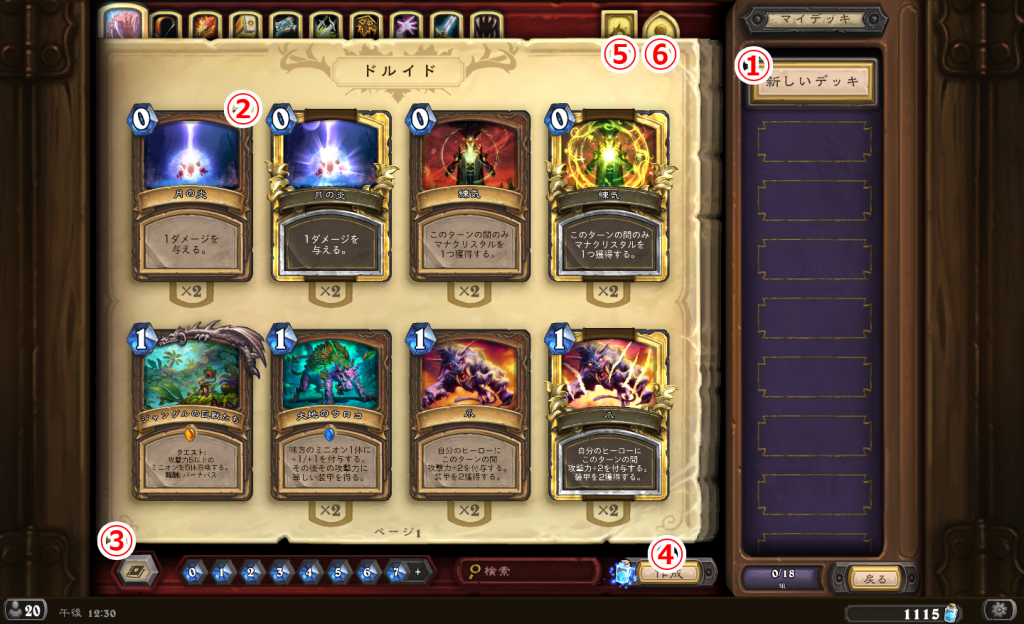
1. デッキ作成
持っているカードでデッキを自由に作成できます。
「25枚は入れたいカードが決まったけど…」という時に「完了」を押すと、お勧めカードでデッキを作成してくれる機能があるほか、公式が用意したサンプルデッキのレシピを参考にすることもできます。
2. カード選択
カードを選択するとフレーバーテキスト(カードの紹介文)を読む事ができます。また、カードの作成・還元をすることも可能です。
※フレーバーテキストを読むことができるのはPC版のみ。
3. 表示カードの絞り込み
以下の指定により表示するカードを絞り込むことができます。
・カードセットの指定
・マナコストの指定
・検索ワードの指定
検索ワードの指定では、その単語を含むカードを絞り込むことができます。 カード名に限らず効果も検索範囲なので「挑発」などで検索することも。 また、「レジェンド」で検索すればレアリティがレジェンドのカードのみ表示できますし、「余分」で検索すれば、所持数がデッキに入れられるカードの最大数を超えているカードのみ表示できます。
4. 作成モード
作成モードにすると所持していないカードも全て選択することができるようになります。所持していないカードの効果を知ったりするのに便利です。
5. カードバック管理
カードバック(裏面)のデザインを確認したり、使用する(お気に入りにする)カードバックを選択できます。所持していない過去のカードバックも全て表示されるので、対戦相手のカードバックが気になったら確認してみると、大会限定などの珍しいカードバックのこともありますよ!
6. ヒーロー管理
ヒーロースキンを確認できます。初期スキン以外にもヒーロースキンはありますので、使用するヒーロースキンを変更する場合には、ここから。追加ヒーロースキンの入手方法は、購入やゲーム内イベントなど様々です。

